| |
Usted puede agregarle notas a las
diapositivas que no se muestren cuando se hace la presentación. ¿Cuán
buenas son las Notas?
- Ayuda para usted (el disertante):
Imprima y úselas como tarjetas indicadoras para su conferencia.
- Ayuda para la audiencia:
Imprímalas y entrégueselas a la audiencia. Ellos pueden agregar sus propias
notas durante su conferencia. Incluya cuadros complejos o gráficos, para
que la audiencia los estudie de cerca o en detalle a la información que no quepa
en una diapositiva, como ser una referencia de bibliografía.
 Frente
a una audiencia: Si la computadora que está usando para mostrar su
presentación, puede soportar dos monitores a la vez, usted podría proyectar
una diapositiva en la pantalla, mientras está mirando a la diapositiva con
sus notas, en el propio monitor de la computadora. No más andar a tientas
con las tarjetas, hojas o notas, como índices de su conferencia! Frente
a una audiencia: Si la computadora que está usando para mostrar su
presentación, puede soportar dos monitores a la vez, usted podría proyectar
una diapositiva en la pantalla, mientras está mirando a la diapositiva con
sus notas, en el propio monitor de la computadora. No más andar a tientas
con las tarjetas, hojas o notas, como índices de su conferencia!
|
|

Dónde están:
JegsWorks >
Lecciones > Presentaciones
Antes de comenzar...
Proyecto 1: Fundamentos
Empezando
Interfaz

Vistas

 Panel
de diapositiva Panel
de diapositiva
 Diapositivas
miniaturas Diapositivas
miniaturas
 Esquema Esquema
 Notas Notas
 Clasificador
de diapositivas Clasificador
de diapositivas
 Presentación
con diapositivas Presentación
con diapositivas
 Vista
preliminar Vista
preliminar
 Patrones Patrones
Barras de herramientas
Panel de tareas
Etiquetas inteligentes
Crear
Imprimir
Sumario
Examen
Ejercicios
Proyecto 2: Formateo
Proyecto 3: Avanzado
Buscar
Glosario
Apéndice
|
|
¿Punto de Confusión- Panel de Notas o Página de Notas?
Dos formas de ingresar y ver sus notas

El Panel de Notas es parte de la
Vista Normal.
Usted puede escribir notas adentro de un panel corto.
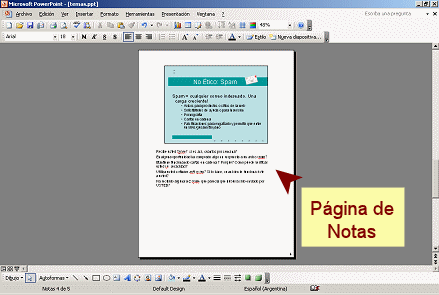
La Vista de Página de Notas le
permite escribir notas adentro,
mientras está viendo como se van a imprimir las mismas.
Abriendo la Vista de Página de Notas
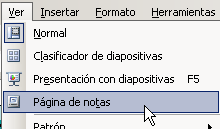 Puede cambiar a la Vista de Página de Notas, con el menú: | . Puede cambiar a la Vista de Página de Notas, con el menú: | .
¿Que puede hacer usted con la vista Página de notas?
- Escribir texto en el marcador de posición de Notas, debajo de la
diapositiva.
- Redimensionar o mover la diapositiva en la página.
- Redimensionar o mover el marcador de posición de Notas.
- Insertar un dibujo, tabla o gráfico que no se ve en la
diapositiva, en la Página de notas.
- Cambiar de vuelta a vista Normal para editar su diapositiva mediante
doble clic en la diapositiva, en la vista de Página de notas.
¿Que es lo que no puede hacer con poder la vista de Página de notas?
(Use en cambio vista Normal.)
- Usted no puede editar los contenidos de la diapositiva, en esa
vista.
 La
Página de notas es una gran manera de incluir datos complejos en una
versión impresa de la presentación. La audiencia puede ver los detalles que
no se muestran bien en una diapositiva y los puede analizar después. Usted
aprenderá más adelante como insertar esa clase de material. La
Página de notas es una gran manera de incluir datos complejos en una
versión impresa de la presentación. La audiencia puede ver los detalles que
no se muestran bien en una diapositiva y los puede analizar después. Usted
aprenderá más adelante como insertar esa clase de material.
 |
Paso-a-Paso: Notas |
 |
Que aprenderá usted: |
ver notas en el Panel de Notas
redimensionar al Panel de Notas
editar las notas en el Panel de Notas
abrir vista en Página de Notas
cambiar de vuelta a vista Normal
cambiar tamaño de Zoom para Ajustar
cambiar diapositivas en la vista con Página de Notas con barra de desplegar
agregar notas en la vista Página de Notas
|
Inicio con: ,
temas.ppt desde su disco Clase ,
temas.ppt desde su disco Clase
Panel de Notas
- Si es necesario, abrir temas.ppt
desde su disco Clase, con las Diapositivas miniaturas mostrándose.
-
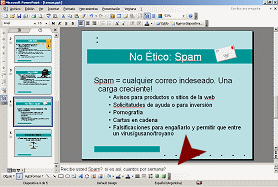 Exhiba
la diapositiva No ético: Spam en el Panel de
Diapositivas. El Panel de Notas de abajo tiene algún texto, pero el panel
es tan pequeño que es difícil decir cuanto hay allí. Exhiba
la diapositiva No ético: Spam en el Panel de
Diapositivas. El Panel de Notas de abajo tiene algún texto, pero el panel
es tan pequeño que es difícil decir cuanto hay allí.
-
 Desplegar
el texto en el Panel de Notas usando las flechas de despliegue a la
derecha. Desplegar
el texto en el Panel de Notas usando las flechas de despliegue a la
derecha.
Hummm. No es muy satisfactorio! Este panel es demasiado chico para más
de una línea.
-
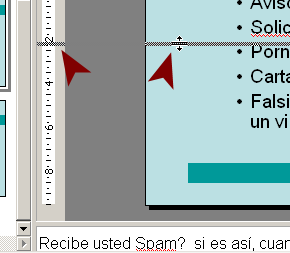 Mover
el puntero de su ratón sobre el borde superior del Panel de Notas, hasta
que se convierte en Mover
el puntero de su ratón sobre el borde superior del Panel de Notas, hasta
que se convierte en
 la forma para redimensionar.
la forma para redimensionar.
- Arrastrar hacia arriba. En la diapositiva y en la
regla vertical a la izquierda, muestra una barra gris. Esto marca donde
estará la parte superior del panel si usted lo deja caer.
 Comando para
Mostrar/Ocultar la regla: | Comando para
Mostrar/Ocultar la regla: |
-
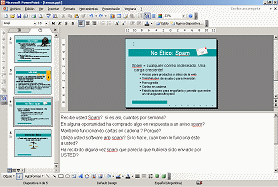 Cuando
la barra gris queda casi en el 1 de la regla vertical, deje caer. Cuando
la barra gris queda casi en el 1 de la regla vertical, deje caer.
Ahora se muestra todo el texto en el Panel de Notas.
La imagen de la diapositiva se ha hecho mucho más pequeña ya que hay
menos espacio, para que se vea el Panel de la Diapositiva.
 Usted
no puede usar Deshacer para hacer cambios en la interfaz, como arrastrar el
borde de un panel. Usted
no puede usar Deshacer para hacer cambios en la interfaz, como arrastrar el
borde de un panel.
  PowerPoint
normalmente recuerda su arreglo de paneles, para la próxima vez que abra
esta presentación. Puede cambiar eso en el diálogo de Opciones en la
ficha Ver. Herramientas | Opciones PowerPoint
normalmente recuerda su arreglo de paneles, para la próxima vez que abra
esta presentación. Puede cambiar eso en el diálogo de Opciones en la
ficha Ver. Herramientas | Opciones
La vista de la Página de Notas le da mucho más espacio para trabajar que el Panel de Notas. No obstante, usted no puede editar la diapositiva
misma, en la vista Página de Notas.
- Seleccionar en el menú |
. Su vista cambia de Normal
a Página de notas.
-
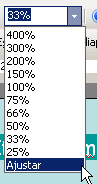 Si
es necesario, acomodar el Zoom seleccionando Ajustar,
usando el control del Zoom en la barra de herramientas. Ahora puede ver toda
la página, mostrando tanto a la imagen de la diapositiva como a la de las
notas. Si
es necesario, acomodar el Zoom seleccionando Ajustar,
usando el control del Zoom en la barra de herramientas. Ahora puede ver toda
la página, mostrando tanto a la imagen de la diapositiva como a la de las
notas.
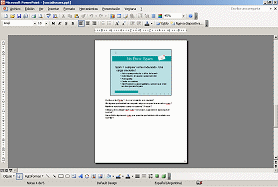
Página de Notas: Editar
Usted puede usar los métodos usuales de procesamiento de palabras, para
ingresar, eliminar y editar texto en la vista de la Página de notas, como
asimismo en el Panel de Notas. El nuevo texto es resaltado en la ilustración,
pero NO estará resaltado en su panel.
- Si es necesario, cambie el Zoom que permita leer las notas
fácilmente.
-
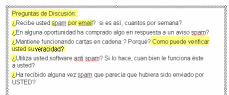 Clic
en la primer línea y escribir Preguntas para
Discusión:
y después pulsar el teclado Intro. Ahora usted tiene una nueva primera línea. Clic
en la primer línea y escribir Preguntas para
Discusión:
y después pulsar el teclado Intro. Ahora usted tiene una nueva primera línea.
-
Clic después de la palabra Spam y escribir las
palabras, por email. Asegure que haya un espacio entre las
palabras.
-
Cambiar Spam a spam.
-
Borrar a cualquier otro espacio
extra que usted vea.
- Agregar un signo de interrogación ¿ al
comienzo de cada pregunta.
- Al final de la línea "Continúa usted las cadenas de cartas...", agregar
la sentencia ¿Como puede verificar usted su veracidad?
Vista Página de Notas: Agregar Notas
Con tanto espacio para poder trabajar allí, es fácil ingresar notas en
la vista Página de notas.
-
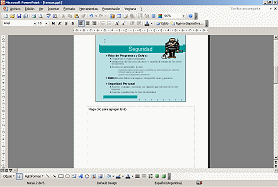 Mientras
que todavía en Vista Página de notas, se despliega hacia arriba la
diapositiva Seguridad. Todavía no hay notas para
esta diapositiva. Es una oportunidad para usted! Mientras
que todavía en Vista Página de notas, se despliega hacia arriba la
diapositiva Seguridad. Todavía no hay notas para
esta diapositiva. Es una oportunidad para usted!
- Cambiar el Zoom a 66% o a cualquier tamaño que le
haga fácil leer lo que va a escribir.
- Clic en el marcador de posición de las Notas para la diapositiva
Seguridad y escribir el siguiente texto:
Preguntas para discusión:
¿Ha usado usted alguna vez software ilegal?
¿Ha descargado música sin permiso del propietario de los derechos?
¿Ha usado usted alguna vez la computadora del trabajo para tareas
personales?
¿Alguna vez ha sido usted dañado por un virus o troyano de computadoras?
¿Ha experimentado usted alguna vez el robo de su identidad?
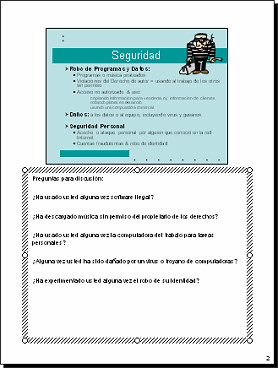
Cambiar atrás hacia Vista Normal
- Doble-clic en la imagen de la diapositiva, en la Página de Notas.
La vista cambia nuevamente a la vista Normal, con esa dispositiva mostrándose.
Métodos alternativos: Menú | o el botón
 para la vista Normal en la barra Ver.
para la vista Normal en la barra Ver.
El Panel de Notas todavía está ampliado. Usted necesita restaurarlo al tamaño
original.
-
 Arrastrar
el borde superior del Panel de Notas nuevamente a dónde estaba antes, lo
suficientemente alto como para mostrar una línea. Arrastrar
el borde superior del Panel de Notas nuevamente a dónde estaba antes, lo
suficientemente alto como para mostrar una línea.
Guardar
-
 Clic
en el botón Guardar Clic
en el botón Guardar
 en la barra de herramientas, para guardar la presentación con el mismo
nombre y en el mismo lugar. [temas.ppt] (Asegure que su disco Clase se
halle todavía en el dispositivo.)
en la barra de herramientas, para guardar la presentación con el mismo
nombre y en el mismo lugar. [temas.ppt] (Asegure que su disco Clase se
halle todavía en el dispositivo.)
 Como manejar un disco Clase lleno
Como manejar un disco Clase lleno
|
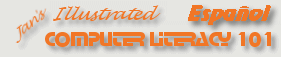
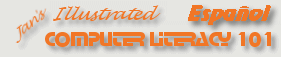
![]() ,
temas.ppt desde su disco Clase
,
temas.ppt desde su disco Clase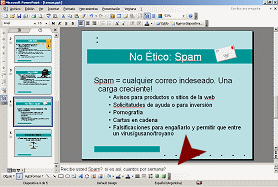 Exhiba
la diapositiva No ético: Spam en el Panel de
Diapositivas. El Panel de Notas de abajo tiene algún texto, pero el panel
es tan pequeño que es difícil decir cuanto hay allí.
Exhiba
la diapositiva No ético: Spam en el Panel de
Diapositivas. El Panel de Notas de abajo tiene algún texto, pero el panel
es tan pequeño que es difícil decir cuanto hay allí. 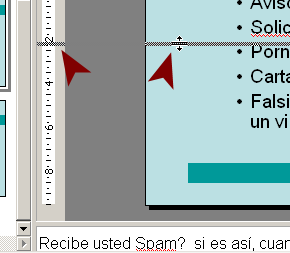 Mover
el puntero de su ratón sobre el borde superior del Panel de Notas, hasta
que se convierte en
Mover
el puntero de su ratón sobre el borde superior del Panel de Notas, hasta
que se convierte en
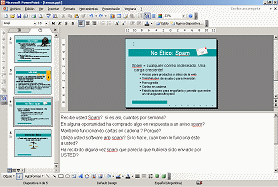 Cuando
la barra gris queda casi en el 1 de la regla vertical, deje caer.
Cuando
la barra gris queda casi en el 1 de la regla vertical, deje caer.

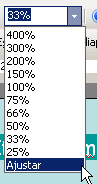 Si
es necesario, acomodar el Zoom seleccionando Ajustar,
usando el control del Zoom en la barra de herramientas. Ahora puede ver toda
la página, mostrando tanto a la imagen de la diapositiva como a la de las
notas.
Si
es necesario, acomodar el Zoom seleccionando Ajustar,
usando el control del Zoom en la barra de herramientas. Ahora puede ver toda
la página, mostrando tanto a la imagen de la diapositiva como a la de las
notas.
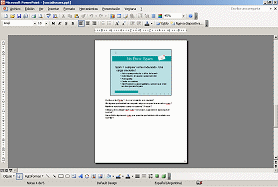
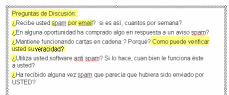 Clic
en la primer línea y escribir Preguntas para
Discusión:
y después pulsar el teclado Intro. Ahora usted tiene una nueva primera línea.
Clic
en la primer línea y escribir Preguntas para
Discusión:
y después pulsar el teclado Intro. Ahora usted tiene una nueva primera línea.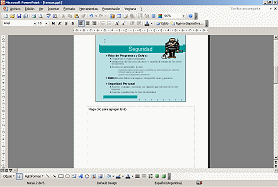 Mientras
que todavía en Vista Página de notas, se despliega hacia arriba la
diapositiva Seguridad. Todavía no hay notas para
esta diapositiva. Es una oportunidad para usted!
Mientras
que todavía en Vista Página de notas, se despliega hacia arriba la
diapositiva Seguridad. Todavía no hay notas para
esta diapositiva. Es una oportunidad para usted! 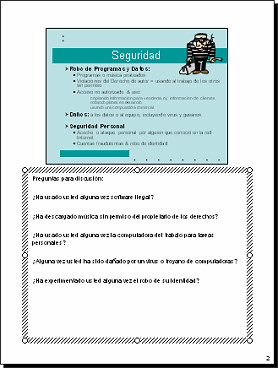
 Arrastrar
el borde superior del Panel de Notas nuevamente a dónde estaba antes, lo
suficientemente alto como para mostrar una línea.
Arrastrar
el borde superior del Panel de Notas nuevamente a dónde estaba antes, lo
suficientemente alto como para mostrar una línea.